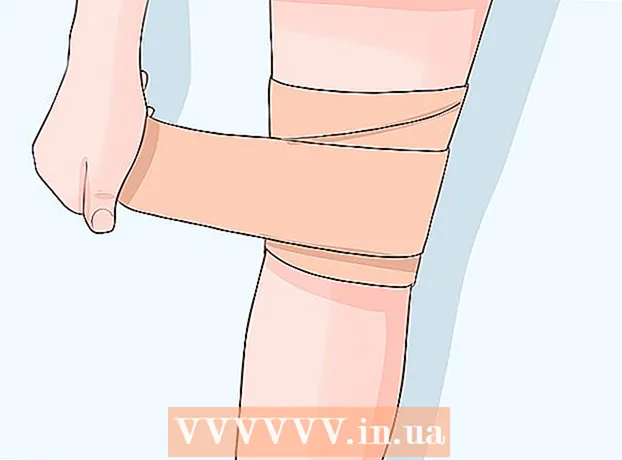लेखक:
Janice Evans
निर्मितीची तारीख:
25 जुलै 2021
अद्यतन तारीख:
14 मे 2024

सामग्री
- पावले
- 6 पैकी 1 पद्धत: फोटोशॉप
- 6 पैकी 2 पद्धत: मायक्रोसॉफ्ट पेंट
- 6 पैकी 3 पद्धत: मायक्रोसॉफ्ट पॉवरपॉईंट वापरणे
- 6 पैकी 4 पद्धत: ऑनलाइन बॅनर डिझायनर्स वापरा
- 6 पैकी 5 पद्धत: आपल्या बॅनरशी जुळणारा अवतार तयार करा
- 6 पैकी 6 पद्धत: फोरम, वेबसाइट्स इत्यादींमध्ये बॅनर जोडणे.
- टिपा
- चेतावणी
वेब बॅनर अशी एक गोष्ट आहे जी आपण सर्व परिचित आहोत. हे वेब पृष्ठाच्या शीर्षस्थानी आलेख आहे जे कंपनीचे नाव आणि लोगो दर्शवते, किंवा ती जाहिरात किंवा दोन्ही असू शकते, विशेषत: जेव्हा एखाद्या व्यावसायिक वेबसाइटवर बॅनर दिसतो.बॅनर माहितीपूर्ण, आकर्षक आणि आमंत्रित करणारा असावा - तुम्हाला प्रासंगिक अभ्यागताने अनेक वेळा साइट उघडली पाहिजे. आम्ही तुम्हाला हे करण्याचे अनेक मार्ग दाखवू.
पावले
6 पैकी 1 पद्धत: फोटोशॉप
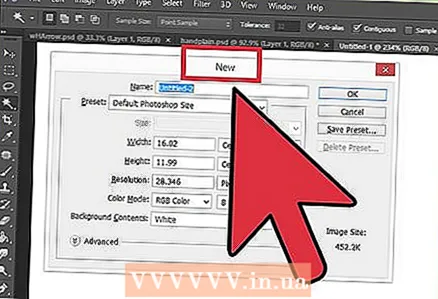 1 नवीन दस्तऐवज तयार करा. बॅनर आकार निश्चित करा: मानक बॅनरसाठी स्वीकारलेले आकार आहेत. आम्ही 468px बाय 60px च्या मानक "पूर्ण बॅनर" वर लक्ष केंद्रित करू:
1 नवीन दस्तऐवज तयार करा. बॅनर आकार निश्चित करा: मानक बॅनरसाठी स्वीकारलेले आकार आहेत. आम्ही 468px बाय 60px च्या मानक "पूर्ण बॅनर" वर लक्ष केंद्रित करू: - लक्षात घ्या की हा एक मानक आकार आहे, परंतु आवश्यकता नाही. इतर आकार आपल्या गरजा आणि आवश्यकतांसाठी योग्य असल्यास, कृपया आकार बदला. हे तुम्हाला मदत करेल.
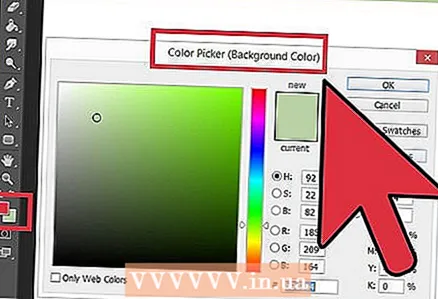 2 पार्श्वभूमी रंग सेट करा. तुमच्या वेबसाईट डिझाईनला शोभेल अशा बॅकग्राउंड रंगाने बॅकग्राउंड लेयर भरा.
2 पार्श्वभूमी रंग सेट करा. तुमच्या वेबसाईट डिझाईनला शोभेल अशा बॅकग्राउंड रंगाने बॅकग्राउंड लेयर भरा. - कलर पिकर उघडण्यासाठी फोरग्राउंड कलरवर क्लिक करा आणि फिल कलर निवडा.
- बॅनरचा बॅकग्राउंड लेयर तुमच्या आवडीच्या रंगाने भरण्यासाठी पेंट बकेट टूल वापरा.
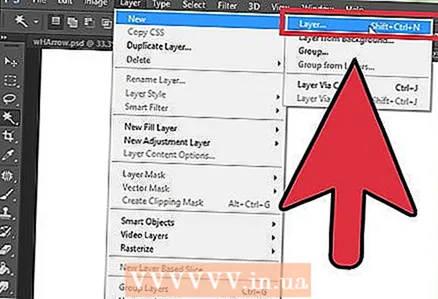 3 एक नवीन स्तर तयार करा. मजकूर आणि लोगो वेगळा करण्यात मदत करण्यासाठी आम्ही ते अधिक समृद्ध रंगाने भरणार आहोत. आम्हाला ते बॅनरच्या आकाराचे आणि केंद्रीत असावे असे वाटते.
3 एक नवीन स्तर तयार करा. मजकूर आणि लोगो वेगळा करण्यात मदत करण्यासाठी आम्ही ते अधिक समृद्ध रंगाने भरणार आहोत. आम्हाला ते बॅनरच्या आकाराचे आणि केंद्रीत असावे असे वाटते. - नवीन लेयरमध्ये, बॅनरपेक्षा किंचित लहान फ्रेम निवडा आणि ती इच्छित रंगाने भरा
- भरलेले क्षेत्र मध्यभागी हलवा. CTRL-A (PC) किंवा Command-A (Mac) दाबून संपूर्ण थर निवडा.
- मेनूमधून थर निवड> उभ्या केंद्रांमध्ये स्तर संरेखित करा निवडा. ही पायरी पुन्हा करा पण आता क्षैतिज केंद्रे निवडा. हे कॉन्ट्रास्ट लेयर क्षैतिज आणि अनुलंब मध्यभागी ठेवेल.
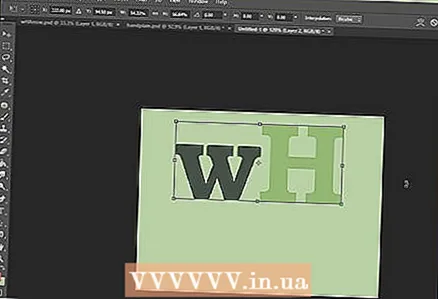 4 तुमचा लोगो जोडा. तुमची ब्रँडिंग फाईल उघडा, ती कॉपी करा आणि तुमच्या बॅनर डॉक्युमेंटमध्ये पेस्ट करा, जिथे ती एक नवीन लेयर म्हणून दिसेल. बॅनर फिट करण्यासाठी आवश्यकतेनुसार त्याचा आकार बदला. CTRL-T (PC) किंवा Command-T (Mac) दाबा आणि आवश्यकतेनुसार प्रतिमेचा आकार बदलण्यासाठी हँडल्स वापरा. प्रमाणानुसार आकार बदलण्यासाठी, शिफ्ट दाबून ठेवा.
4 तुमचा लोगो जोडा. तुमची ब्रँडिंग फाईल उघडा, ती कॉपी करा आणि तुमच्या बॅनर डॉक्युमेंटमध्ये पेस्ट करा, जिथे ती एक नवीन लेयर म्हणून दिसेल. बॅनर फिट करण्यासाठी आवश्यकतेनुसार त्याचा आकार बदला. CTRL-T (PC) किंवा Command-T (Mac) दाबा आणि आवश्यकतेनुसार प्रतिमेचा आकार बदलण्यासाठी हँडल्स वापरा. प्रमाणानुसार आकार बदलण्यासाठी, शिफ्ट दाबून ठेवा.  5 तुमच्या कंपनीचे किंवा वेबसाइटचे नाव जोडा. मजकूर साधन निवडा, तुम्हाला हवा असलेला फॉन्ट निवडा आणि शीर्षक टाईप करा. मागील चरणात वर्णन केल्यानुसार आवश्यकतेनुसार आकार समायोजित करा.
5 तुमच्या कंपनीचे किंवा वेबसाइटचे नाव जोडा. मजकूर साधन निवडा, तुम्हाला हवा असलेला फॉन्ट निवडा आणि शीर्षक टाईप करा. मागील चरणात वर्णन केल्यानुसार आवश्यकतेनुसार आकार समायोजित करा. 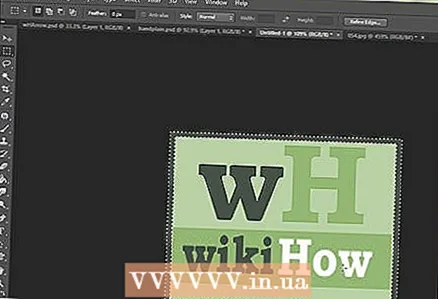 6 अतिरिक्त घटक जोडा. कधीकधी लोगो आणि नाव पुरेसे असते. कधीकधी काही ओळी आणि अलंकार जोडल्याने तुमच्या बॅनरमध्ये अतिरिक्त रस निर्माण होईल. हे करण्यासाठी एक नवीन स्तर तयार करा जेणेकरून आपण इतर स्तरांना त्रास न देता कोणतेही समायोजन करू शकाल.
6 अतिरिक्त घटक जोडा. कधीकधी लोगो आणि नाव पुरेसे असते. कधीकधी काही ओळी आणि अलंकार जोडल्याने तुमच्या बॅनरमध्ये अतिरिक्त रस निर्माण होईल. हे करण्यासाठी एक नवीन स्तर तयार करा जेणेकरून आपण इतर स्तरांना त्रास न देता कोणतेही समायोजन करू शकाल. 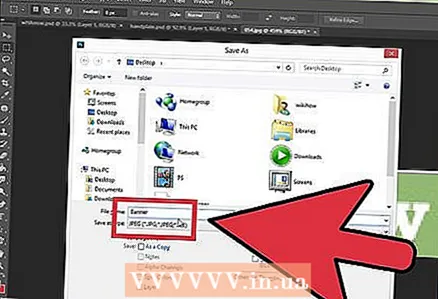 7 सर्वकाही व्यवस्थित करा. लोगो, शीर्षक आणि अतिरिक्त घटकांची प्लेसमेंट फाइन-ट्यून करा. तुमचे बॅनर सेव्ह करा.
7 सर्वकाही व्यवस्थित करा. लोगो, शीर्षक आणि अतिरिक्त घटकांची प्लेसमेंट फाइन-ट्यून करा. तुमचे बॅनर सेव्ह करा.
6 पैकी 2 पद्धत: मायक्रोसॉफ्ट पेंट
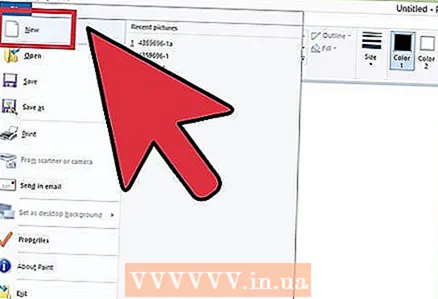 1 नवीन दस्तऐवज तयार करा.
1 नवीन दस्तऐवज तयार करा.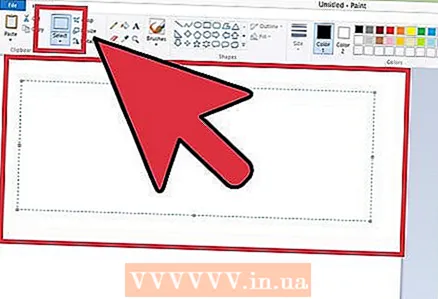 2 इच्छित बॅनर आकारासाठी विंडोचा भाग निवडा. हे आपल्याला आवडणारे कोणतेही आकार असू शकते. किंवा मानक बॅनर आकारांसाठी येथे क्लिक करा.
2 इच्छित बॅनर आकारासाठी विंडोचा भाग निवडा. हे आपल्याला आवडणारे कोणतेही आकार असू शकते. किंवा मानक बॅनर आकारांसाठी येथे क्लिक करा. 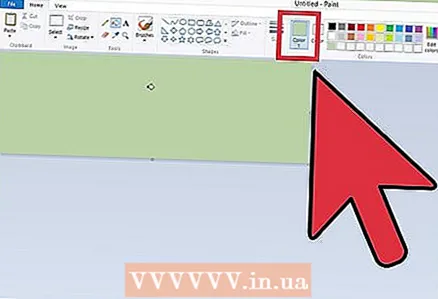 3 जर तुम्हाला रंगीत पार्श्वभूमी हवी असेल तर, तुम्हाला आवडणाऱ्या कोणत्याही रंगाने बॅनर भरण्यासाठी पेंट बकेट टूल वापरा. ते तयार करा जेणेकरून ते आपल्या उर्वरित वेबसाइटसह मिसळेल.
3 जर तुम्हाला रंगीत पार्श्वभूमी हवी असेल तर, तुम्हाला आवडणाऱ्या कोणत्याही रंगाने बॅनर भरण्यासाठी पेंट बकेट टूल वापरा. ते तयार करा जेणेकरून ते आपल्या उर्वरित वेबसाइटसह मिसळेल.  4 फोटो, ग्राफिक्स आणि मजकूर जोडा. दाबा पेस्ट करा (घाला). मेनूमधून निवडा पासून पेस्ट करा.
4 फोटो, ग्राफिक्स आणि मजकूर जोडा. दाबा पेस्ट करा (घाला). मेनूमधून निवडा पासून पेस्ट करा. - तुम्हाला हवे असलेले चित्र शोधा आणि बटणावर क्लिक करा उघडा (उघडा).
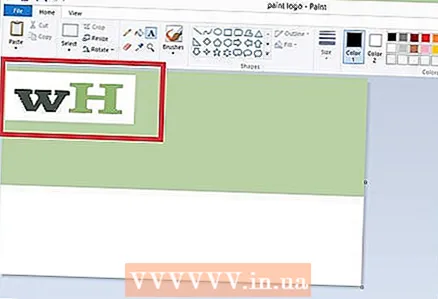 5 आपल्या चित्राचा आकार बदला. बटणावर क्लिक करा आकार बदला (आकार बदला), नंतर निवडा पिक्सेल (पिक्सेल). आपल्या बॅनरच्या उंचीशी जुळण्यासाठी उंची बदला.
5 आपल्या चित्राचा आकार बदला. बटणावर क्लिक करा आकार बदला (आकार बदला), नंतर निवडा पिक्सेल (पिक्सेल). आपल्या बॅनरच्या उंचीशी जुळण्यासाठी उंची बदला. - चित्र इच्छित ठिकाणी हलवा.
- आवश्यक तितक्या संबंधित प्रतिमा जोडा
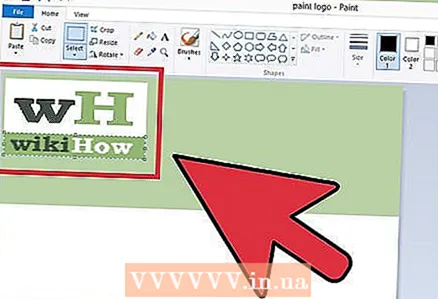 6 शीर्षक किंवा कोणताही आवश्यक मजकूर जोडा. मजकूर साधन वापरा (बटण ए ) .
6 शीर्षक किंवा कोणताही आवश्यक मजकूर जोडा. मजकूर साधन वापरा (बटण ए ) . 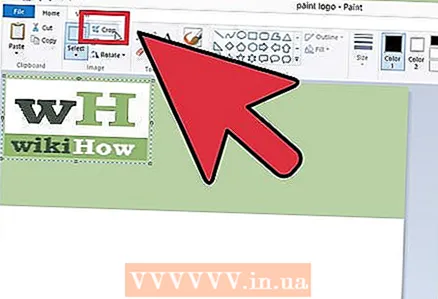 7 तुमचे बॅनर क्रॉप करा. साधन वापरा निवडा (निवडा) आणि एक बॅनर निवडा. तो योग्य आकार आहे याची खात्री करा. मग वर क्लिक करा पीक (पीक).
7 तुमचे बॅनर क्रॉप करा. साधन वापरा निवडा (निवडा) आणि एक बॅनर निवडा. तो योग्य आकार आहे याची खात्री करा. मग वर क्लिक करा पीक (पीक). 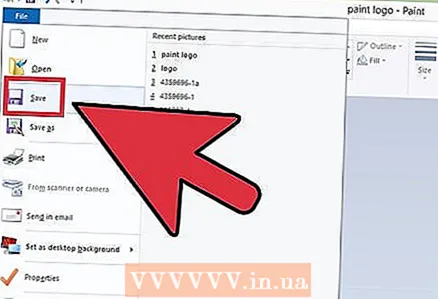 8 एकदा आपण पूर्ण केल्यानंतर, फाइल जतन करा!
8 एकदा आपण पूर्ण केल्यानंतर, फाइल जतन करा!
6 पैकी 3 पद्धत: मायक्रोसॉफ्ट पॉवरपॉईंट वापरणे
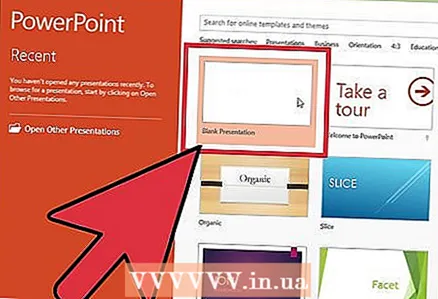 1 नवीन रिक्त PowerPoint दस्तऐवज तयार करा.
1 नवीन रिक्त PowerPoint दस्तऐवज तयार करा.- मोठेपणा 100%वर सेट करा.
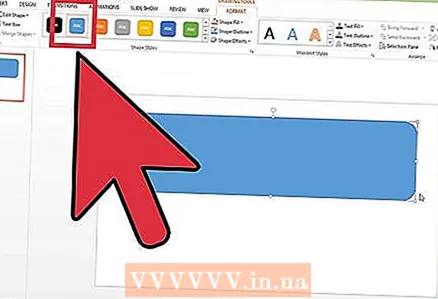 2 बॅनर पार्श्वभूमी सेट करा. मानक बॅनर आकार किंवा आपल्याला आवश्यक आकारांपैकी एक वापरा.
2 बॅनर पार्श्वभूमी सेट करा. मानक बॅनर आकार किंवा आपल्याला आवश्यक आकारांपैकी एक वापरा. - वर क्लिक करा आकार (आकार) आणि आधार आयत निवडा.
- इच्छित आकाराचा आयत काढा आणि इच्छित रंगाने भरा.तुम्ही सॉलिड कलर वापरू शकता किंवा फिल विथ कलर मेनू निवडू शकता प्रभाव भरा (प्रभाव भरा). आपण वर क्लिक करू शकता बटण द्रुत शैली (द्रुत शैली) आणि एक शैली निवडा.
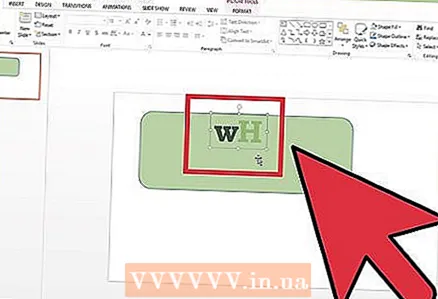 3 फोटो किंवा लोगो जोडा. आपण आपल्या बॅनरवर फोटो, लोगो, प्रतीक किंवा इतर प्रतिमा जोडू शकता. आम्ही चित्रणासाठी क्लिपआर्ट वापरू. बटणावर क्लिक करा चित्र (चित्र) आणि तुम्हाला समाविष्ट करायचे असलेले इच्छित प्रकारचे चित्र निवडा. एक प्रतिमा जोडा, त्याचा आकार बदला आणि आपल्या बॅनरमध्ये ठेवा
3 फोटो किंवा लोगो जोडा. आपण आपल्या बॅनरवर फोटो, लोगो, प्रतीक किंवा इतर प्रतिमा जोडू शकता. आम्ही चित्रणासाठी क्लिपआर्ट वापरू. बटणावर क्लिक करा चित्र (चित्र) आणि तुम्हाला समाविष्ट करायचे असलेले इच्छित प्रकारचे चित्र निवडा. एक प्रतिमा जोडा, त्याचा आकार बदला आणि आपल्या बॅनरमध्ये ठेवा  4 मजकूर किंवा इतर घटक जोडा. आपले बॅनर बनवणे पूर्ण करण्यासाठी आपल्या कंपनीचे नाव, उपशीर्षक किंवा इतर कोणतीही माहिती ठेवा.
4 मजकूर किंवा इतर घटक जोडा. आपले बॅनर बनवणे पूर्ण करण्यासाठी आपल्या कंपनीचे नाव, उपशीर्षक किंवा इतर कोणतीही माहिती ठेवा.  5 एक बॅनर निवडा. मेनूमधून सुधारणे (संपादित करा) निवडा सर्व निवडा (सर्व निवडा) किंवा CTRL-A (PC) किंवा Command-A (Mac) दाबा. हे सुनिश्चित करणे महत्वाचे आहे की आपले बॅनर आपल्याला पाहिजे तेच आहे आणि स्लाइडवर अतिरिक्त काहीही नाही!
5 एक बॅनर निवडा. मेनूमधून सुधारणे (संपादित करा) निवडा सर्व निवडा (सर्व निवडा) किंवा CTRL-A (PC) किंवा Command-A (Mac) दाबा. हे सुनिश्चित करणे महत्वाचे आहे की आपले बॅनर आपल्याला पाहिजे तेच आहे आणि स्लाइडवर अतिरिक्त काहीही नाही! - आपल्या बॅनरच्या कोणत्याही मजकूर नसलेल्या घटकावर उजवे क्लिक करा आणि निवडा, चित्र म्हणून जतन करा (प्रतिमा म्हणून जतन करा).
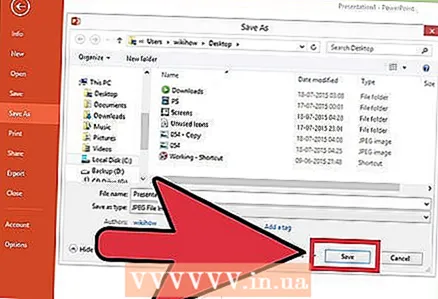 6 तुमचे बॅनर सेव्ह करा. ते उघडा आणि तपासा की तुम्हाला पाहिजे तसा तो आहे आणि वापरा!
6 तुमचे बॅनर सेव्ह करा. ते उघडा आणि तपासा की तुम्हाला पाहिजे तसा तो आहे आणि वापरा!
6 पैकी 4 पद्धत: ऑनलाइन बॅनर डिझायनर्स वापरा
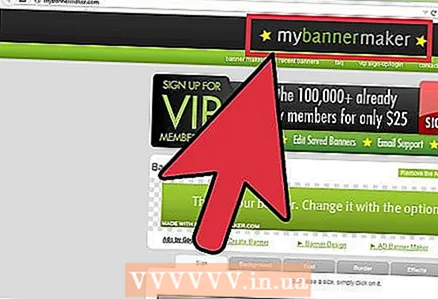 1 खालीलपैकी एका वेबसाइटला भेट द्या: BannersABC.com, Addesigner.com, mybannermaker.com, इ. (Google वर इतर साइट्स शोधा). अनेक ऑनलाइन बॅनर डिझायनर आहेत. त्यांच्या वैशिष्ट्यांची तुलना करण्यासाठी काही मिनिटे खर्च करा आणि आपल्यासाठी सर्वात योग्य असलेले निवडा.
1 खालीलपैकी एका वेबसाइटला भेट द्या: BannersABC.com, Addesigner.com, mybannermaker.com, इ. (Google वर इतर साइट्स शोधा). अनेक ऑनलाइन बॅनर डिझायनर आहेत. त्यांच्या वैशिष्ट्यांची तुलना करण्यासाठी काही मिनिटे खर्च करा आणि आपल्यासाठी सर्वात योग्य असलेले निवडा. 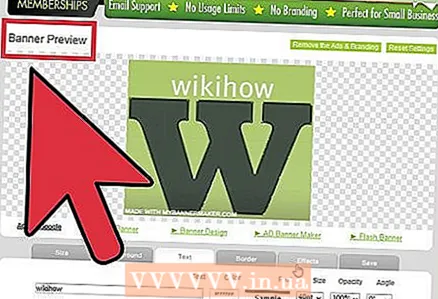 2 आपला मजकूर आणि प्रतिमा जोडा. स्क्रीनवरील सूचनांचे अनुसरण करा आणि आपले बॅनर तयार करण्यासाठी त्यांच्या पद्धती वापरा. त्यांच्याकडे बर्याचदा त्यांची स्वतःची कलाकृती असेल जी ते तेथे वापरू शकतात किंवा सानुकूल-निर्मित प्रतिमा बॅनरमध्ये आयात करू शकतात.
2 आपला मजकूर आणि प्रतिमा जोडा. स्क्रीनवरील सूचनांचे अनुसरण करा आणि आपले बॅनर तयार करण्यासाठी त्यांच्या पद्धती वापरा. त्यांच्याकडे बर्याचदा त्यांची स्वतःची कलाकृती असेल जी ते तेथे वापरू शकतात किंवा सानुकूल-निर्मित प्रतिमा बॅनरमध्ये आयात करू शकतात. 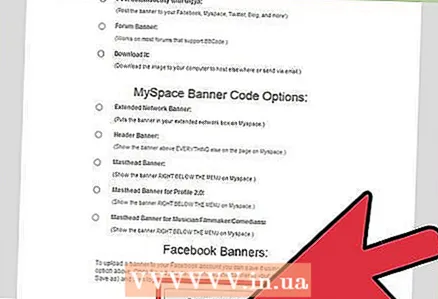 3 आपले बॅनर तयार करा. पूर्ण झाल्यावर, एक्सपोर्ट फंक्शन वापरा, जे तुम्हाला फाइल कोठे सेव्ह करायची आणि फाईल फॉरमॅट (सहसा jpeg) निर्धारित करू देते. सूचनांचे अनुसरण करा, जतन करा, डाउनलोड करा आणि वापरा!
3 आपले बॅनर तयार करा. पूर्ण झाल्यावर, एक्सपोर्ट फंक्शन वापरा, जे तुम्हाला फाइल कोठे सेव्ह करायची आणि फाईल फॉरमॅट (सहसा jpeg) निर्धारित करू देते. सूचनांचे अनुसरण करा, जतन करा, डाउनलोड करा आणि वापरा!
6 पैकी 5 पद्धत: आपल्या बॅनरशी जुळणारा अवतार तयार करा
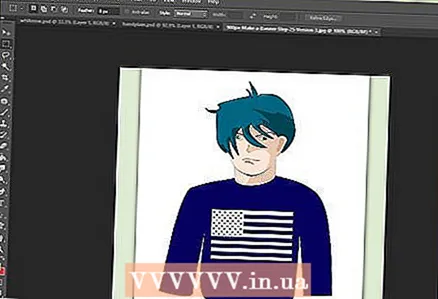 1 हे ऐच्छिक आहे. तुम्ही तुमचा अवतार तुमच्या बॅनरसाठी वापरू शकता जर तुम्ही ते मंचांवर वापरत असाल.
1 हे ऐच्छिक आहे. तुम्ही तुमचा अवतार तुमच्या बॅनरसाठी वापरू शकता जर तुम्ही ते मंचांवर वापरत असाल. 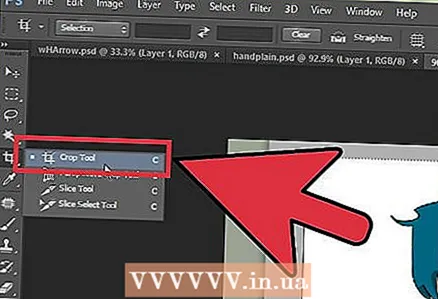 2 "क्रॉप" फंक्शन वापरा. हे बहुतेक ग्राफिक्स अनुप्रयोगांमध्ये उपलब्ध आहे. आपल्या बॅनरला एका लहान विभागात क्रॉप करा.
2 "क्रॉप" फंक्शन वापरा. हे बहुतेक ग्राफिक्स अनुप्रयोगांमध्ये उपलब्ध आहे. आपल्या बॅनरला एका लहान विभागात क्रॉप करा. - वैकल्पिकरित्या, आपण एक लहान आवृत्ती डिझाइन करू शकता ज्यात मोठ्या बॅनरचे घटक समाविष्ट आहेत. तो फक्त तुमचा लोगो, किंवा तुमचा फोटो किंवा फक्त कंपनीचे नाव असू शकतो. मुख्य गोष्ट म्हणजे ती ओळखण्यायोग्य बनवणे.
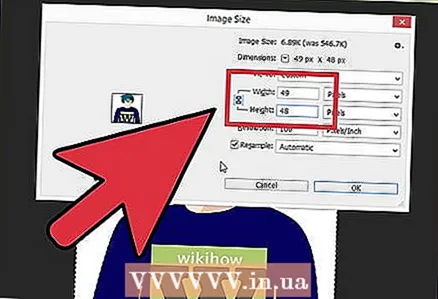 3 तुमचा अवतार लहान असावा. 48x48 पिक्सेल मानक आकार आहे.
3 तुमचा अवतार लहान असावा. 48x48 पिक्सेल मानक आकार आहे.  4 आपला अवतार जतन करा!
4 आपला अवतार जतन करा!
6 पैकी 6 पद्धत: फोरम, वेबसाइट्स इत्यादींमध्ये बॅनर जोडणे.
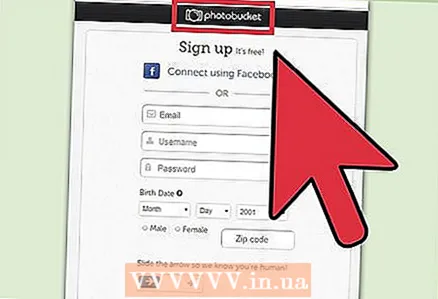 1 एक खाते तयार करा. फोटो स्टोरेज साइट जसे फोटोबकेट, फ्लिकर, टंबलर किंवा तत्सम काहीतरी वापरा.
1 एक खाते तयार करा. फोटो स्टोरेज साइट जसे फोटोबकेट, फ्लिकर, टंबलर किंवा तत्सम काहीतरी वापरा. - एकदा आपण खाते तयार केल्यानंतर, आपण आपले बॅनर, अवतार आणि इतर कोणत्याही प्रतिमा आपल्या वेबसाइटवर अपलोड करू शकता.
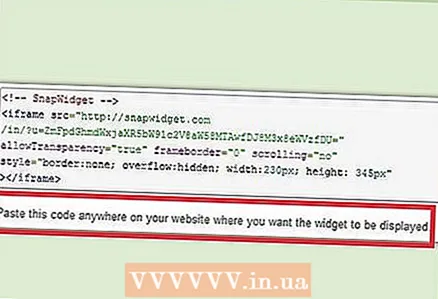 2 कोड मिळवा. आपल्या बॅनर HTML कोडला आपल्या फोरम स्वाक्षरी, वेबसाइट किंवा कोणत्याही गोष्टीमध्ये जोडण्यासाठी सामायिकरण वैशिष्ट्ये वापरा.
2 कोड मिळवा. आपल्या बॅनर HTML कोडला आपल्या फोरम स्वाक्षरी, वेबसाइट किंवा कोणत्याही गोष्टीमध्ये जोडण्यासाठी सामायिकरण वैशिष्ट्ये वापरा.
टिपा
- तुमच्या कॉम्प्युटरवर उपलब्ध विविध फॉन्ट्स वापरा.
- मास्टरचे काम घाबरत आहे.
- बॅनर्सची उदाहरणे पाहण्यासाठी फोरम किंवा इतरत्र एक नजर टाका!
चेतावणी
- बॅनर तयार करण्यासाठी वेळ आणि संयम लागतो!
- आपले बॅनर सर्वोत्तम स्वरूपात ठेवण्यासाठी, ते 24-बिट रिझोल्यूशनमध्ये सेव्ह करा. Jpeg आणि Gif मध्ये कॉपी बनवा, कारण Jpeg आणि Gif चुकून त्यात गडबड करू शकतात.
- जेव्हा तुम्ही फोटोबकेटवर तुमचा फोटो अपलोड करता, जर तुम्ही तुमचा बॅनर बनवण्यासाठी पॉवर पॉइंट वापरला असेल, तर ती ईएमएफ फाइल असू शकते जी फोटोबकेट स्वीकारत नाही. ते रूपांतरित करण्यासाठी, आपण ते (चरण # 9) JPEG किंवा GIF म्हणून जतन केल्याची खात्री करा. मग तुम्ही ते फोटोबकेट वर अपलोड करू शकता.